Danh mục
AirPods của Apple là một dòng sản phẩm hoàn hảo để truyền tải âm thanh không dây từ các thiết bị của bạn, đặc biệt nếu bạn có iPhone, iPad hoặc máy Mac.
Cùng với âm thanh tuyệt vời, một trong những tính năng tốt nhất của tai nghe là kết nối đơn giản với các thiết bị của Apple. Nhưng cũng giống như bất kỳ thiết bị điện tử nào, đôi khi, quá trình có thể diễn ra không như kế hoạch.
Dưới đây là 6 mẹo khắc phục sự cố AirPods không thể kết nối.
1. Sạc AirPods

Đây là cách đơn giản nhất bạn có thể thử khi AirPods không kết nối. Đặt AirPods trở lại hộp sạc và sạc nó qua cáp Lightning hoặc bộ sạc không dây. Chờ cho đến khi đèn trên hộp chuyển về màu xanh nghĩa là pin đã đầy.
2. Cập nhật phần mềm của bạn
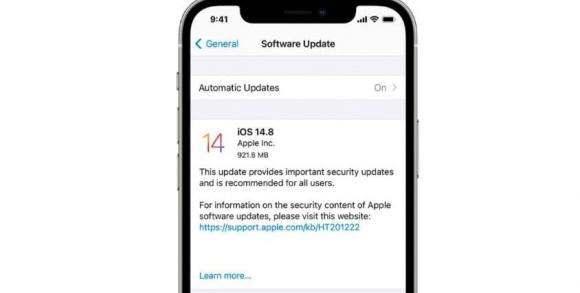
Một cách khác bạn có thể làm khi khắc phục bất kỳ sự cố nào của AirPods, bao gồm cả sự cố không kết nối là cập nhật phần mềm iOS hoặc iPadOS trên iPhone, iPad và máy Mac. Cách thực hiện:
Đi tới Cài đặt> Chung> Cập nhật phần mềm trên iPhone hoặc iPad. Tiếp tục làm theo lời nhắc trên màn hình để hoàn tất quá trình.
3. Bật/Tắt Bluetooth

AirPods sẽ kết nối với iPhone thông qua Bluetooth, do đó, khi gặp vấn đề, bạn hãy truy cập vào Settings (cài đặt) và tắt tùy chọn Bluetooth, sau đó bật lại. Ngoài ra, người dùng cũng có thể thực hiện việc này nhanh hơn ngay từ Control Center (Trung tâm Điều khiển).
4. Khởi động lại iPhone/iPad/Mac
Nếu bạn đã thực hiện hết tất cả những cách trên mà AirPods vẫn không kết nối được thì đã đến lúc khởi động lại thiết bị của bạn. Có một vài cách để thực hiện việc khởi động tùy thuộc vào độ tuổi của iPhone hoặc iPad mà bạn đang sử dụng. Đối với iPhone hiện đại, hãy nhấn đồng thời nút nguồn với nút giảm âm lượng. Sau đó, khi thấy được logo Apple xuất hiện thì bạn hãy buông tay ra khỏi hai nút. Chờ máy khởi động lại, sau vài giây là bạn có thể sử dụng máy như bình thường.
Quá trình này cũng tương tự khi trên iPad không có nút Home.
5. Chỉ thử một chiếc tai nghe
Có thể bạn chưa biết, nhưng mỗi AirPod có thể hoạt động độc lập với chiếc còn lại. Vì vậy, để tìm hiểu xem liệu sự cố không kết nối có chỉ xảy ra ở một chiếc AirPod duy nhất hay không, hãy tháo từng chiếc một khỏi hộp sạc và để kiểm tra xem liệu nó có kết nối với thiết bị của bạn hay không. Nếu chỉ một chiếc kết nối với thiết bị của bạn trong khi chiếc kia không kết nối, bạn sẽ biết rõ hơn vấn đề nằm ở đâu.
6. Cài đặt lại và kết nối lại AirPods với thiết bị
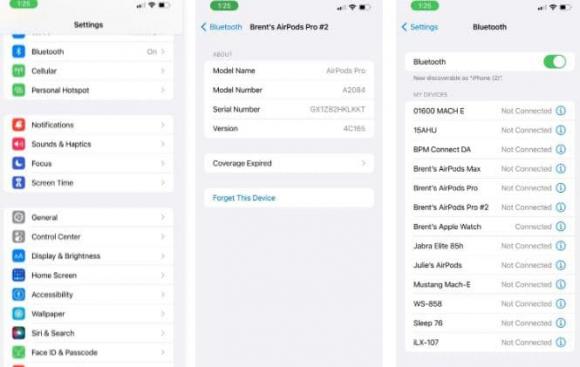
Nếu các vấn đề vẫn tiếp diễn, đã đến lúc bạn cần có các biện pháp quyết liệt hơn. Khôi phục cài đặt gốc sẽ xóa hoàn toàn bộ nhớ AirPods và đặt chúng ở trạng thái giống như khi bạn sử dụng tai nghe lần đầu.
Để bắt đầu quá trình, hãy đặt AirPods vào hộp sạc và đóng nắp. Chờ thêm 30 giây.
Sau đó, đã đến lúc mở nắp hộp sạc và giữ cho nó luôn mở. Tiếp theo, trên iPhone hoặc iPad của bạn, đi tới Cài đặt> Bluetooth, bấm vào biểu tượng chữ “i” tại tên AirPods và nhấn Forget This Device (quên thiết bị này).
Tiếp theo, người dùng chỉ cần đặt AirPods vào hộp sạc, sau đó nhấn giữ nút reset ở mặt sau của hộp cho đến khi đèn trạng thái nhấp nháy (màu trắng). Cuối cùng, bạn hãy đặt AirPods gần iPhone (dưới 5 m) và làm theo lời nhắc hiển thị trên màn hình.
Thanh Ngọc